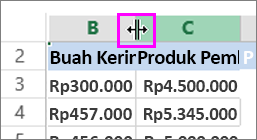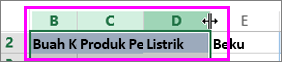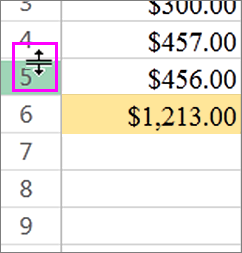Jika tidak dapat melihat semua data dalam sel, mengubah tinggi baris atau lebar kolom akan membantu:
Untuk menambah lebar kolom tunggal, seperti kolom B dalam gambar di bawah ini, seret batas di sisi kanan header kolom B hingga lebar kolom sesuai dengan yang Anda inginkan. Untuk mengurangi lebar, seret ke kiri.
Tips: Cara cepat untuk membuat lebar kolom pas dengan ukuran teks adalah dengan mengklik ganda batas antar header kolom.
Untuk menambah lebar beberapa kolom yang berurutan, pilih kolom yang ingin Anda ubah. Klik batas header dari kolom apa pun yang dipilih dan seret ke kanan, seperti dalam gambar di bawah ini. Untuk mengurangi lebar, seret ke kiri.
Mengubah tinggi baris
Untuk mengubah tinggi baris tunggal, seret batas di bawah judul baris sampai tinggi yang Anda inginkan. Untuk mengurangi tinggi, seret batas bawah ke atas.
Tips: Cara cepat untuk membuat tinggi baris pas dengan ukuran teks di baris, adalah dengan, klik ganda batas antar header baris.
Untuk mengubah tinggi beberapa baris, pilih baris yang ingin Anda ubah, lalu seret batas ke bawah setiap judul baris yang dipilih.
Perlu bantuan lainnya?
Anda selalu dapat bertanya kepada ahli di Komunitas Teknologi Excel atau mendapatkan dukungan di Komunitas.